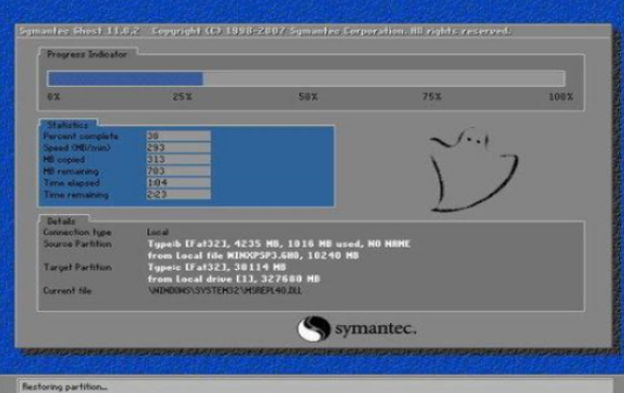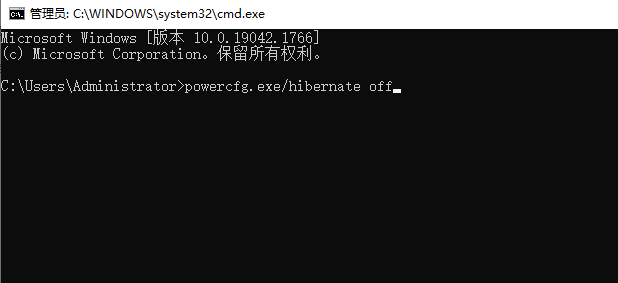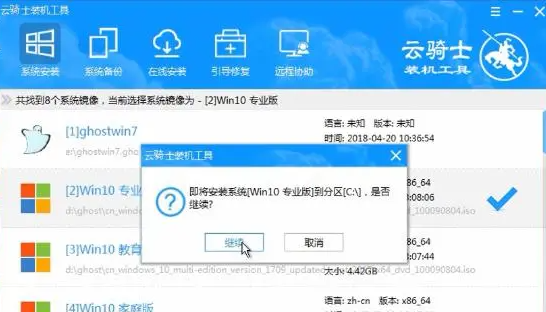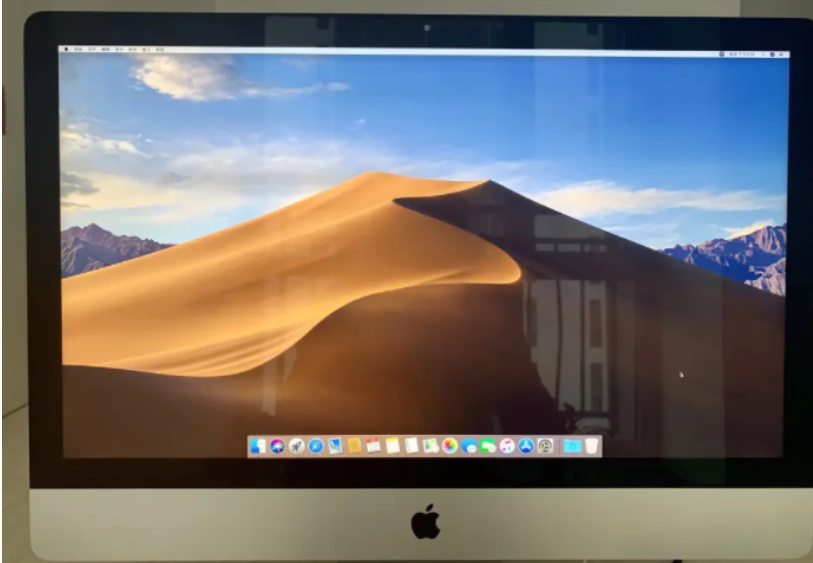苹果双系统windows连不上wifi-小白系统教程
买了苹果MAC电脑却发现办公和一些软件、游戏根本无法安装.这时候就需要安装一个Windows了.但安装了还有其它问题,下面我们来看看苹果双系统windows连不上wif的解决方法.
1、当发现 Mac 电脑不能连接无线网络时,我们可以首先尝试下关闭无线网络。点击无线图标,再点击“关闭 Wi-Fi” 选项。
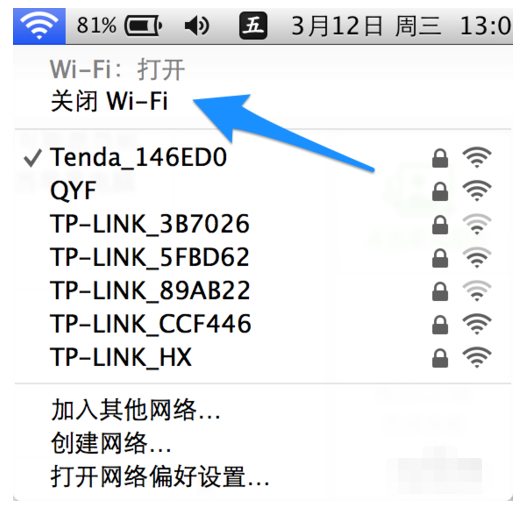
2、随后再打开无线,尝试重新连接无线,看是否可以连接上。
重启 Mac 电脑
WEEX交易所已上线平台币 WEEX Token (WXT)。WXT 作为 WEEX 交易所生态系统的基石,主要用于激励 WEEX 交易平台社区的合作伙伴、贡献者、先驱和活跃成员。
新用户注册 WEEX 账户、参与交易挖矿及平台其他活动,均可免费获得 WXT 空投奖励。
1、如果尝试了上面的关闭无线网络的方法,还是不行的话,接下来还可以尝试重新启动 Mac 系统,然后再尝试连接无线网络。
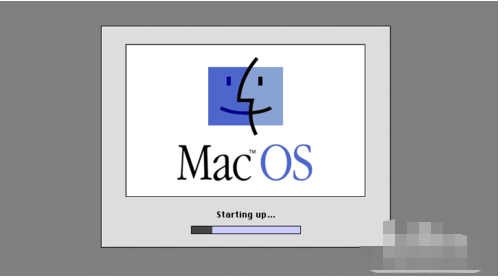
重启路由器
1、如果重启电脑之后,还是不能连接无线的话,这时可以尝试把路由器重新启动一下。因为有时候路由器在运行久了以后,可能会出现无法连接的问题。

删除无线网线配置
1、还有一种情况是,之前可以连接成功的无线网络,但突然有一天发现不能连接成功。如果是这种情况的话,上面的方法也试过了,我们还可以尝试删除无线的配置文件,然后再重新连接无线。还是点击无线网络图标,再点击底部的“打开网络偏好设置” 选项,如图所示
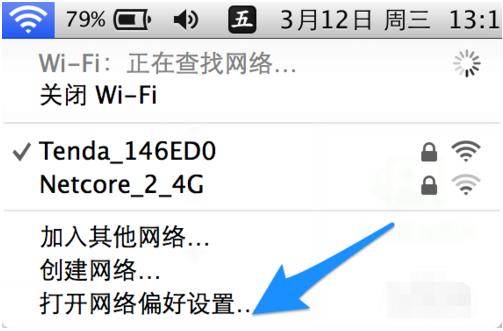
2、在网络管理界面中点击“高级” 按钮,如图所示
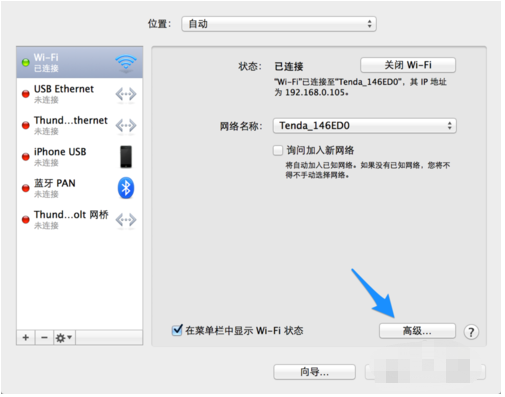
3、随后在无线列表窗口中,选择要删除的无线网络名称,再点击下方的减号按钮,如图所示
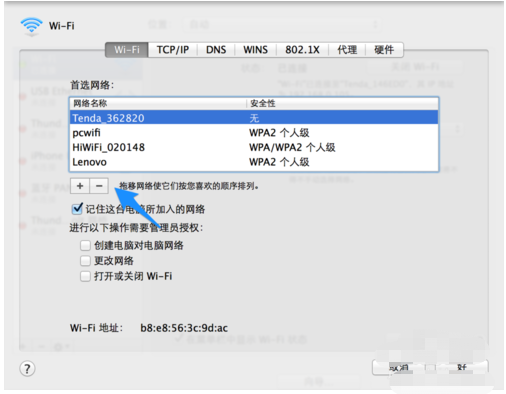
4、接着再点击“移除” 按钮就可以了。
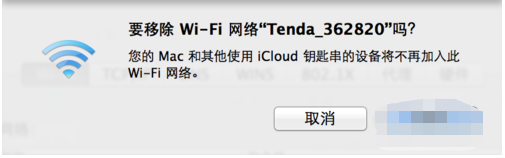
5、最后关闭无线网络管理,再尝试重新连接无线网络,看是否可以解决问题。
以上就是苹果双系统windows连不上wifi,希望能帮助到大家。
最客资源网 » 苹果双系统windows连不上wifi-小白系统教程